Nota: Riteniamo importante fornire il contenuto della Guida più recente non appena possibile, nella lingua dell'utente. Questa pagina è stata tradotta automaticamente e potrebbe contenere errori di grammatica o imprecisioni. L'intento è quello di rendere fruibile il contenuto. Nella parte inferiore della pagina è possibile indicare se le informazioni sono risultate utili. Questo è l' articolo in lingua inglese per riferimento.
È possibile aggiungere contenuto, ad esempio le discussioni di posta elettronica, documenti, immagini e gli elementi del calendario, ovvero a un sito Windows SharePoint Services 3.0 inviando il contenuto tramite posta elettronica per il sito. Se l'elenco o la raccolta è impostata per ricevere posta elettronica, è possibile un modo più comodo per l'uso.
Panoramica
Si supponga che si desidera inviare un documento al proprio team e aggiungerlo alla raccolta documenti del team. È possibile eseguire entrambe le attività contemporaneamente, invece di inviare posta elettronica e quindi passare alla Windows SharePoint Services 3.0 per aggiungere il documento al sito.
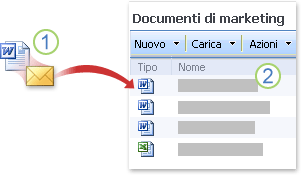
1. documenti, discussioni, e altro contenuto vengono inviate tramite posta elettronica.
2. Il contenuto viene aggiunto a elenchi e raccolte.
Aggiunta di elementi a un Windows SharePoint Services 3.0 sito tramite posta elettronica è simile all'invio di un messaggio di posta elettronica standard a un collega o gruppo. Un elenco sia configurato per ricevere posta elettronica con il proprio indirizzo e includere solo l'indirizzo di posta elettronica nella casella a o Cc del messaggio.
Per impostazione predefinita, i seguenti elenchi e raccolte in Windows SharePoint Services 3.0 possono essere configurate per ricevere posta elettronica:
-
Aree discussioni È possibile acquisire discussioni di posta elettronica del team in un'unica posizione, in modo che è possibile sfogliare e individuare più facilmente i messaggi e i file correlati.
-
Annunci Quando si inviano annunci al proprio team, è possibile usare la posta elettronica per aggiungere automaticamente gli annunci all'elenco annunci nel sito Windows SharePoint Services 3.0.
-
Calendari Elementi del calendario, ad esempio convocazioni di riunione inviate tramite posta elettronica al gruppo possono anche essere inviati al calendario in un sito Windows SharePoint Services 3.0. Se il calendario di Windows SharePoint Services 3.0 sia configurato per ricevere posta elettronica, è possibile visualizzare tutti gli elementi del calendario in una sola volta, ovvero gli elementi aggiunti al calendario del team nel sito, nonché gli elementi inviati da utenti tramite posta elettronica.
Nota: Per inviare un elemento del calendario in un sito di Windows SharePoint Services 3.0, l'applicazione di posta elettronica deve essere compatibile con Windows SharePoint Services o supporta il formato iCalendar, è un formato che viene utilizzato da molte applicazioni di posta elettronica che supportano la posta elettronica Internet.
-
Raccolte documenti È possibile inviare i documenti come allegati di posta elettronica in una raccolta documenti che ha configurato per ricevere posta elettronica. Non è necessario per passare a Windows SharePoint Services 3.0, cercare il documento e quindi aggiungerlo alla raccolta. È anche possibile scegliere la modalità di gestione delle versioni di un documento inviato tramite posta elettronica.
-
Raccolte immagini È possibile inviare le immagini come allegati di posta elettronica a una raccolta immagini in cui è installato ricevano la posta elettronica. Ad esempio, se si intende inviare immagini lancio di un prodotto a un collega mentre si è fuori sede, non è necessario anche aprire la raccolta di immagini per caricare le immagini. Se, tuttavia, è possibile includere l'indirizzo di posta elettronica della raccolta nel messaggio.
-
Raccolte moduli È possibile inviare un modulo completato, ad esempio un report di assenza o una nota spese, mediante l'invio tramite posta elettronica in una raccolta moduli.
-
Blog È possibile inserire in un elenco di blog (blog) tramite posta elettronica. È possibile aggiungere commenti a un post di blog tramite posta elettronica.
Per scoprire gli elenchi abilitati per ricevere posta elettronica o per ottenere gli indirizzi di posta elettronica degli elenchi, vedere il proprietario del sito o l'amministratore.
Note:
-
Alcuni elenchi, ad esempio annunci e discussioni, possono essere configurati in modo da accettare le convocazioni di riunioni. In tali elenchi viene archiviato solo il testo della convocazione di riunione. Per archiviare una convocazione di riunione in formato calendario, inviarla a un elenco di tipo calendario.
-
Altri elenchi e raccolte possono essere personalizzati dall'organizzazione per la ricezione di posta elettronica. Per ulteriori informazioni, rivolgersi all'amministratore.
-
È possibile aggiungere contenuto per elenchi dei siti area di lavoro riunioni mediante l'invio di posta elettronica.
Prima di poter inviare posta elettronica a un elenco o raccolta, è necessario sapere se l'elenco o la raccolta sia configurata per ricevere posta elettronica e quindi ottenere l'indirizzo della persona che ha configurato l'elenco o raccolta. Eseguire una o più delle operazioni seguenti:
-
A seconda della situazione specifica, l'indirizzo di posta elettronica dell'elenco o della raccolta possono essere visualizzati nella rubrica dell'applicazione di posta elettronica. Se non viene visualizzata, è necessario ottenere l'indirizzo della persona che ha configurato l'elenco o raccolta. È possibile aggiungerlo all'elenco contatti dell'applicazione di posta elettronica, in modo che si trova in un secondo momento.
-
Il proprietario del sito è aggiunto in precedenza l'indirizzo di posta elettronica dell'elenco o della raccolta nella relativa descrizione. La descrizione compare sotto il titolo.
-
Se l'indirizzo di posta elettronica dell'elenco o della raccolta non viene visualizzato nella descrizione, è possibile utilizzare la procedura seguente per visualizzare le impostazioni di posta elettronica per l'elenco o raccolta, se si dispone dell'autorizzazione per visualizzare le impostazioni:
-
Se la raccolta o l'elenco non è già aperto, fare clic sul relativo nome sulla barra di avvio veloce.
Se il nome dell'elenco o della raccolta non viene visualizzato, fare clic su Visualizza tutto il contenuto del sito, quindi sul nome dell'elenco o della raccolta.
-
Eseguire una delle operazioni seguenti:
-
Scegliere Impostazioni elenco o impostazioni per il tipo di raccolta che si sta aprendo il menu Impostazioni

-
In un sito blog, in Collegamenti amministrativi fare clic su Gestisci post per visualizzare l'elenco Post. Scegliere Impostazioni elenco dal menu Impostazioni.
-
-
Se l'elenco o la raccolta è abilitata per ricevere posta elettronica, il relativo indirizzo verrà visualizzato in Informazioni sull'elenco accanto a Indirizzo di posta elettronica.
-
-
Il gruppo può avere un messaggio di posta elettronica proprio, denominato un gruppo di SharePoint, quale i membri di inviare posta tra loro. L'indirizzo del gruppo di SharePoint può contenere gli indirizzi degli elenchi o raccolte, in modo che quando si invia messaggio di posta elettronica ai membri del gruppo di SharePoint, gli elementi vengono automaticamente aggiunti al sito Windows SharePoint Services 3.0. Ad esempio, è possibile inviare un contratto come allegato al gruppo di SharePoint del team e il contratto viene aggiunto anche alla raccolta documenti del team.
Se l'indirizzo del gruppo di SharePoint non è presente nella rubrica, può essere necessario ottenerlo dal proprietario del sito e quindi aggiungerlo al proprio elenco di contatti, di modo che sia possibile individuarlo facilmente in seguito.
Nota: Elenco o della raccolta può limitare chi può inviare gli elementi di posta elettronica su di esso, a seconda del tipo come amministratore è configurato. Ad esempio, l'elenco o la raccolta potrebbe accettare elementi solo da chi sono i membri del sito o possono esistere limitazioni aggiuntive. Per ulteriori informazioni, vedere il proprietario del sito o l'amministratore.
Suggerimento: Se si intende inviare posta elettronica a un singolo, ma si desidera aggiungere l'elemento a un elenco o raccolta, è possibile includere l'indirizzo di posta elettronica dell'elenco o della raccolta nella casella Cc del messaggio.
-
Nell'applicazione di posta elettronica in uso preparare l'elemento che si vuole inviare in uno dei modi seguenti:
-
Per inviare un elemento di discussione o inserire un elemento in un blog del team (blog), includere il contenuto nel corpo del messaggio.
-
Per inviare un elemento di calendario, inviare una convocazione di riunione o un appuntamento dall'applicazione di posta elettronica o di calendario.
-
Per inviare un'immagine, un modulo o un documento, aggiungere l'elemento come allegato al messaggio.
-
Per inviare un messaggio di posta elettronica o una risposta standard, includere il contenuto nel corpo del messaggio così come per qualsiasi messaggio di posta elettronica.
-
-
Aggiungere l'indirizzo dell'elenco o della raccolta nella casella A o Cc.
Se l'elenco fa già parte di un gruppo di SharePoint, è possibile aggiungere contenuto a un elenco o una raccolta semplicemente inviando posta elettronica al gruppo di SharePoint. Per ulteriori informazioni, rivolgersi al proprietario o all'amministratore del sito.
-
Inviare il messaggio. Nella maggior parte delle applicazioni di posta elettronica, si fa clic su Invia per inviare il messaggio.










